文章編號: 000131805
Dell Encryption Enterprise自己暗号化ドライブ マネージャーまたはDell Encryption Personal自己暗号化ドライブ マネージャーをプロビジョニング解除する方法
摘要: Dell Encryption Enterprise または Personal Self-Encrypting Drive Manager(旧 Dell Data Protection Self-Encrypting Drive Manager)では、他のタスクを実行する前にドライブのプロビジョニング解除が必要になる場合があります。
文章內容
症狀
Dell Data Security(旧Dell Data Protection)によって管理されている自己暗号化ドライブのプロビジョニング解除は、次の前に実行する必要があります。
- Dell Data Securityソフトウェアのアンインストール
- 別のエンドポイントでの使用のためのドライブの準備
- ドライブの再イメージ化
Warning: 適切にプロビジョニング解除されていない自己暗号化ドライブが起動に失敗する場合があります。
対象製品:
- Dell Encryption Enterprise 自己暗号化ドライブ
- Dell Encryption Personal 自己暗号化ドライブ
- Dell Data Protection | Self-Encrypting Drive Manager
- Dell Data Protection | Security Tools
対象オペレーティング システム:
- Windows
原因
該当なし
解析度
自動暗号化ドライブをプロビジョニング解除するための適切な手順については、 Remotely Managed または Locally Managed をクリックします。
リモート管理
プロビジョニング解除の手順については、適切なDell Data Security(旧Dell Data Protection)サーバーのバージョンを選択します。詳細については、「Dell Data Security/Dell Data Protection Server のバージョンを確認する方法」を参照してください。
プロビジョニング解除するには、次の手順を実行します。
- Webブラウザーで、https://servername.company.com:8443/webuiのDell Data Securityの管理コンソールに移動します。
注:
- 例(servername.company.com)は、お使いの環境内のサーバーDNSとは異なる場合があります。
- ポート(8443)は、お使いの環境のリモート管理コンソール ポートとは異なる場合があります。
- Dell Data Security管理コンソールにサイン インします。
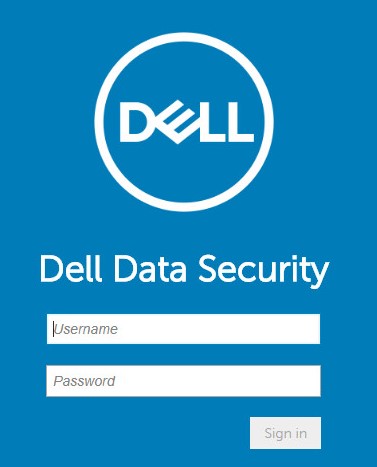
- 左側のメニュー ペインで、[Populations]をクリックしてから、[Endpoints]をクリックします。
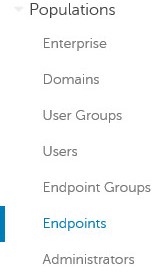
- プロビジョニングを解除するエンドポイントをクリックします。
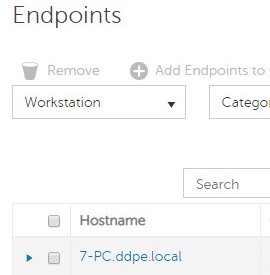
- [Security Policies]をクリックします。
![[Security Policies]オプション](https://supportkb.dell.com/img/ka06P000000CfvMQAS/ka06P000000CfvMQAS_ja_4.jpeg)
- [Self-Encrypting Drive (SED)]をクリックします。
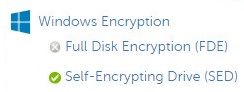
- [Self-Encrypting Drive (SED)]を[Off]に切り替え、次に[Save]をクリックします。
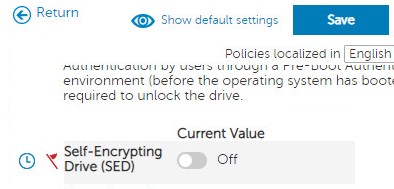
- ポリシーの変更の[Commit]を選択します。
注:ポリシーのコミットの詳細については、「Dell Data Security/Dell Data Protectionサーバーのポリシーをコミットする方法(英語)」を参照してください。
- エンドポイントからプロビジョニングを解除するには、ポリシーのアップデートを確認します。
注:
- ポリシーのアップデートの確認方法の詳細については、「Dell Data Security/Dell Data Protectionのポリシー アップデートの確認方法(英語)」を参照してください。
- この製品は、プロビジョニング解除後にアンインストールできます。詳細については、「Dell Data Securityアンインストーラーを実行する方法」を参照してください。
プロビジョニング解除するには、次の手順を実行します。
- Windowsエクスプローラーで に
C:\Program Files\Dell\Enterprise Edition\Console\移動し、 をダブルクリックしますCredant.Console.exe。

- 認証情報を送信して、リモート管理コンソールにサインインします。
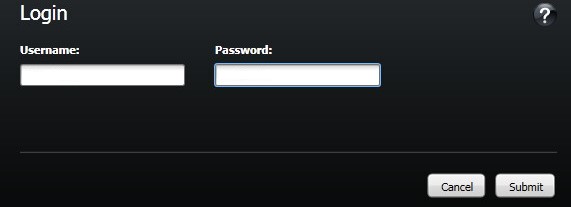
- 左側のメニュー ペインで、[Endpoints]をクリックします。
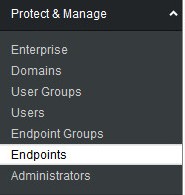
- プロビジョニングを解除するエンドポイントを検索してから、[Details]のアイコンをクリックします。
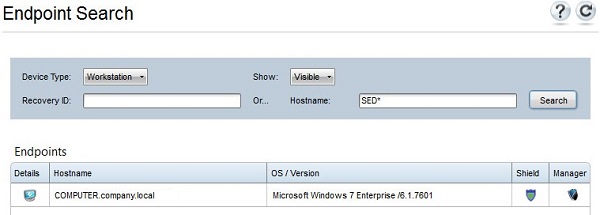
- [Security Policies]をクリックします。
![[セキュリティ ポリシー]タブ](https://supportkb.dell.com/img/ka06P000000CfvMQAS/ka06P000000CfvMQAS_ja_11.jpeg)
- [Policy Category]で、[Self-Encrypting Drives]を選択します。

- [SED Administration]を展開します。

- [Enable SED Management]の[Local Value]を[false]に設定してから、[Save]をクリックします。
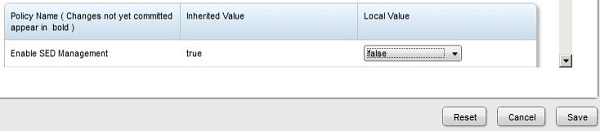
- ポリシーの変更の[Commit]を選択します。
注:ポリシーのコミットの詳細については、「Dell Data Security/Dell Data Protectionサーバーのポリシーをコミットする方法(英語)」を参照してください。
- エンドポイントからプロビジョニングを解除するには、ポリシーのアップデートを確認します。
注:
- ポリシーのアップデートの確認方法の詳細については、「Dell Data Security/Dell Data Protectionのポリシー アップデートの確認方法(英語)」を参照してください。
- この製品は、プロビジョニング解除後にアンインストールできます。詳細については、「Dell Data Securityアンインストーラーを実行する方法」を参照してください。
ローカルで管理
自己暗号化ドライブのプロビジョニング解除は、ソフトウェアのバージョンによって異なります。詳細については、適切なバージョンをクリックしてください。
プロビジョニング解除するには、次の手順を実行します。
- Windowsエクスプローラーで に
C:\Program Files\DELL\Dell Data Protection\Security Tools移動し、 をダブルクリックしますDell.SecurityFramework.AdminConsole。
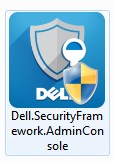
- 管理者パスワードを入力し、[OK]をクリックします。
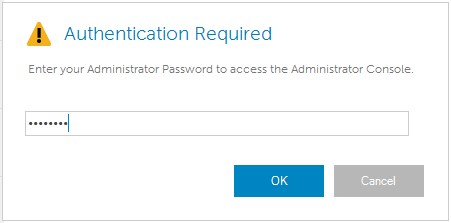
- [Decrypt]をクリックします。
![[復号化]ボタン](https://supportkb.dell.com/img/ka06P000000CfvMQAS/ka06P000000CfvMQAS_ja_17.jpeg)
- 「はい」をクリックします。
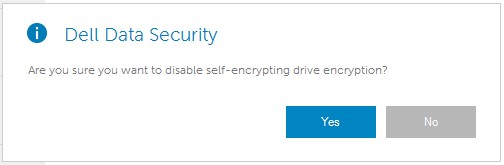
- 管理者パスワードを入力し、[OK]をクリックします。
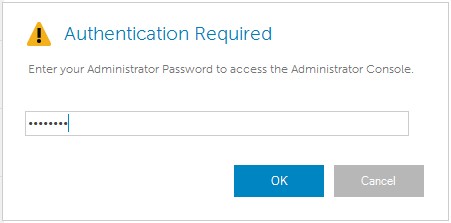
注:この製品は、プロビジョニング解除後にアンインストールできます。詳細については、「Dell Data Securityアンインストーラーを実行する方法」を参照してください。
プロビジョニング解除するには、次の手順を実行します。
- Windowsエクスプローラーで に
C:\Program Files\DELL\Dell Data Protection\Security Tools移動し、 をダブルクリックしますDell.SecurityManager.LocalConsole。
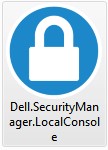
- 管理者パスワードを入力し、[OK]をクリックします。

- [Encryption]をクリックします。
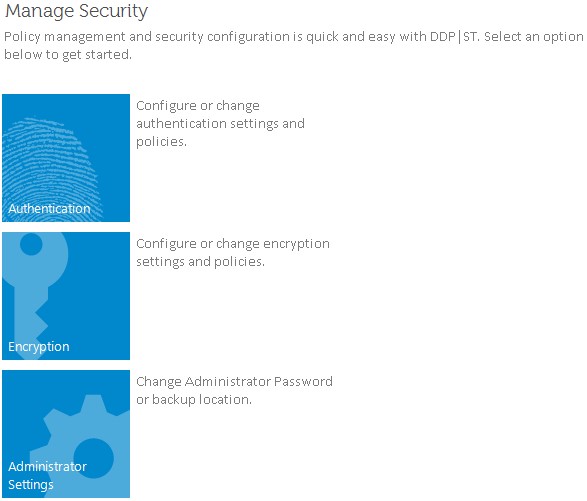
- [Self-Encrypting Drives]をクリックします。
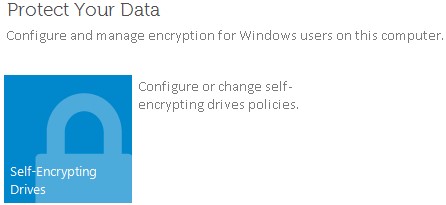
- [Self-Encrypting Drive Management]を[Off]に切り替えてから、[Apply]をクリックします。
![自己暗号化ドライブ管理スイッチと[適用]ボタン](https://supportkb.dell.com/img/ka06P000000CfvMQAS/ka06P000000CfvMQAS_ja_24.jpeg)
- 「OK」をクリックします。
![[OK]ボタン](https://supportkb.dell.com/img/ka06P000000CfvMQAS/ka06P000000CfvMQAS_ja_25.jpeg)
注:この製品は、プロビジョニング解除後にアンインストールできます。詳細については、「Dell Data Securityアンインストーラーを実行する方法」を参照してください。
サポートに問い合わせるには、「Dell Data Securityのインターナショナル サポート電話番号」を参照してください。
TechDirectにアクセスして、テクニカル サポート リクエストをオンラインで生成します。
さらに詳しい情報やリソースについては、「デル セキュリティ コミュニティー フォーラム」に参加してください。
其他資訊
影片
文章屬性
受影響的產品
Dell Encryption
上次發佈日期
03 3月 2023
版本
11
文章類型
Solution